Com un dels clients BitTorrent més populars, uTorrent us ajuda a compartir i descarregar fitxers grans de manera ràpida i eficient. No obstant això, molts usuaris informen de problemes durant la descàrrega, com ara uTorrent no connectar-se als companys o problemes de baixada.
Quines són les principals causes per què uTorrent no es descarregui?
La majoria de llocs de torrent ofereixen contingut piratejat. Desaconsellem la descàrrega d'aquest tipus de contingut. Només heu de baixar contingut que sigui legal al vostre país.- Tallafoc/antivirus
- Dead Torrent (Sense llavors)
- Bloqueig de l'ISP (proveïdor de serveis d'Internet).
- VPN o proxy incompatibles
- Problemes de connexió a Internet
Proveu aquestes correccions
Sigui quina sigui la causa, podeu solucionar-ho amb les correccions següents:
- The Pirate Bay - Millor en general
- YTS - Millor per a pel·lícules clàssiques
- problema de la xarxa
- VPN
IMPORTANT: primer protegiu la vostra privadesa!
La descàrrega de torrents és perfectament legal, sempre que els fitxers que baixeu no estiguin protegits pels drets d'autor.
Baixar programes, pel·lícules i música amb drets d'autor és il·legal , i pot suposar sancions importants. Tots els estudis principals rastregen activament les adreces IP dels ordinadors que descarreguen les seves obres il·legalment. A continuació, es posen en contacte amb els proveïdors de serveis d'Internet (ISP) associats i els fan traçar aquesta adreça IP fins a vostè. En molts països, els ISP estan legalment obligats a dir als estudis qui sou. I fins i tot als països on es troben no obligats legalment, molts ISP compartiran les vostres dades de totes maneres, simplement perquè és més fàcil.
Si teniu previst descarregar material amb drets d'autor, Definitivament, hauríeu d'utilitzar una VPN perquè no us puguin rastrejar i processar. Una VPN (que significa 'servidor privat virtual') amaga la vostra adreça IP de mirades indiscretes. La nostra VPN preferida és NordVPN . És ràpid i barat i, el més important, mantindrà la vostra adreça IP oculta.
Nota: alguns serveis VPN són gratuïts, però, com amb la majoria de coses de la vida, obteniu el que pagueu. Les VPN gratuïtes mai són tan bones com les de pagament; o bé no són tan ràpids ni fiables, o bé es poden veure obligats a compartir les vostres dades amb les autoritats.
Solució 1: permet uTorrent a través del tallafoc
En primer lloc, heu d'assegurar-vos que el vostre tallafoc de Windows o l'aplicació antivirus no bloqueja el vostre uTorrent.
1. Tallafoc de Windows
Tot i que l'assistent de configuració d'uTorrent afegirà automàticament una excepció per a uTorrent al Firewall de Windows, de vegades això fallarà a causa de la configuració de l'antivirus de tercers.
Per permetre que el vostre uTorrent s'executi a través del tallafoc de Windows, aquí teniu com fer-ho:
1) Tipus Tallafoc a la barra de cerca i seleccioneu Tallafocs i protecció de xarxa .
2) Feu clic a Permet una aplicació a través del tallafoc enllaç.

3) Feu clic a Canvia la configuració botó.
4) Desplaceu-vos cap avall per localitzar uTorrent per marcar tant Públic com Domini i desar la configuració.
Un consell ràpid: Si l'aplicació no és a la llista, feu clic a Permet una altra aplicació botó per afegir la vostra aplicació uTorrent.2. Aplicació antivirus
Si la vostra aplicació antivirus fa un treball excel·lent, pot ser que prengui el control del vostre tallafoc de Windows i bloquegi el vostre uTorrent, provocant així que uTorrent no es pugui descarregar.
Seguiu les instruccions oficials a continuació per comprovar com desbloquejar exactament el vostre uTorrent:
Solució 2: actualitzeu el rastrejador
Si el vostre uTorrent està enganxat connectar amb els seus companys , pot ser una descàrrega obsoleta temporal causada per sembradors o rastrejadors obsolets.
1) Feu clic amb el botó dret i seleccioneu Actualitza el rastrejador . Això comprovarà immediatament si hi ha més companys.
2) Si no funciona, tanqueu el vostre uTorrent. Tipus %DADES D'APLICACIONS% a la barra d'adreces de l'Explorador de fitxers i obriu la carpeta. A continuació, navegueu a la carpeta uTorrent i suprimiu el fitxer anomenat currículum.DAT .
Proveu de tornar a iniciar el vostre uTorrent per veure si funciona ara.
Solució 3: executeu proves a uTorrent
El culpable pot ser la configuració d'uTorrent, com ara els ports que no funcionen, podeu executar una prova ràpida i deixar que uTorrent ajuste la seva configuració automàticament.
1) Anar a Opcions > Guia de configuració .
2) Feu clic a Executar proves botó.
Ara uTorrent comprovarà la vostra connexió i ajustarà automàticament la vostra configuració si hi ha cap problema.
Tanmateix, si aquest mètode no us funciona, no us preocupeu, ja que podeu provar aquestes solucions a continuació per canviar alguns paràmetres manualment...
Solució 4: força Encriptació del protocol
Algunes de les configuracions d'uTorrent interferiran amb la vostra connexió a Internet, provocant així que uTorrent no es pugui descarregar. Aquí teniu com solucionar-ho:
1) Anar a Opcions > Preferències .
2) Seleccioneu BitTorrent des del panell esquerre.
3) Sota el Encriptació del protocol secció, canvieu el Sortint opció de Inhabilitat a Forçat .
Comproveu si es torna a baixar. Si això falla, seguiu provant els trucs següents.
Solució 5: establiu una velocitat de descàrrega màxima
1) Anar a Opcions > Preferències .
2) Seleccioneu Ample de banda , i podeu veure el Limitació màxima de la velocitat de descàrrega s'estableix a 0: il·limitat per defecte. Podeu canviar-lo canviant-lo a la velocitat que coincideixi amb la vostra velocitat de descàrrega, com ara 1800 kb/s.
Solució 6: canvieu el port d'entrada
1) Anar a Opcions > Preferències > Connexió .
2) Intenteu augmentar o disminuir el valor del nombre existent en 1 i, a continuació, premeu D'acord . Això pot comprovar si aquest problema està relacionat amb un problema de xarxa.
El protocol es pot executar en gairebé tots els números de port, per això és difícil de bloquejar. Aleshores, heu d'iniciar sessió al vostre encaminador i canviar el reenviament de ports en conseqüència.3) A més, per obtenir una velocitat de transferència més ràpida, podeu comprovar tots dos Activa UPnP mapeig de ports i Habiliteu l'assignació de ports NAT-PMP , que us permet connectar-vos directament a les sembradores i, a continuació, feu clic D'acord .
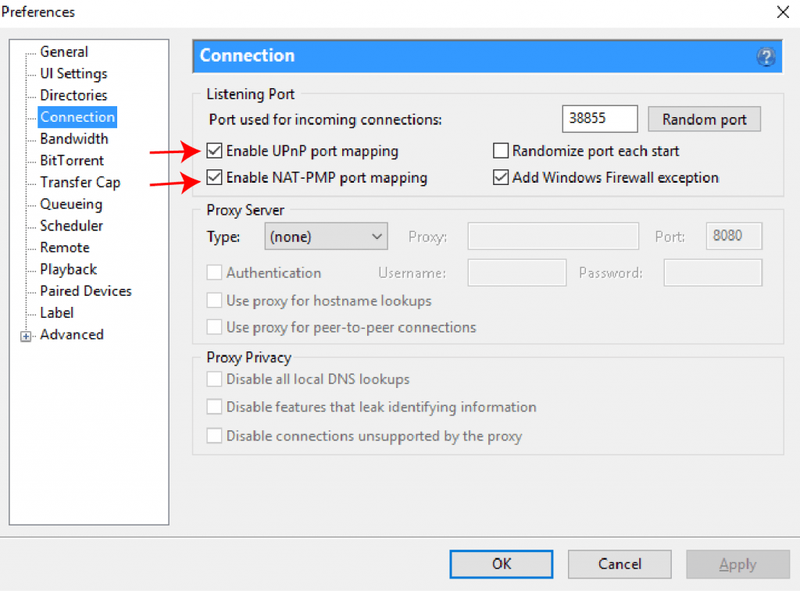 Els nous models d'encaminadors admeten UPnP i NAT-PMP integrats, però poden estar desactivats de manera predeterminada. Podeu consultar el manual de l'encaminador o cercar com activar-los.
Els nous models d'encaminadors admeten UPnP i NAT-PMP integrats, però poden estar desactivats de manera predeterminada. Podeu consultar el manual de l'encaminador o cercar com activar-los. Solució 7: Trobeu un fitxer Torrent millor
Si tot això no resol el vostre problema, el problema pot ser el vostre fitxer torrent: torrent mort (sense llavors). Com que la descàrrega d'uTorrent es basa en la connexió Peers to Peers (descàrrega de fitxers d'altres ordinadors), les llavors disminueixen i el fitxer Torrent es torna mort i impossible de descarregar.
Podeu cercar un fitxer de torrent alternatiu amb més llavors en un d'aquests llocs web de torrent:
Les solucions anteriors han resolt que uTorrent no es descarregués? Amb sort, uTorrent està funcionant com un encant ara. No dubteu a deixar un comentari si teniu més preguntes o suggeriments.
![[RESOLUT] Diablo 3 Keeps Crashing (2022)](https://letmeknow.ch/img/knowledge/78/diablo-3-keeps-crashing.png)



![[Corregit] Estavellament envoltat al PC](https://letmeknow.ch/img/knowledge-base/81/fixed-enshrouded-crashing-on-pc-1.png)

